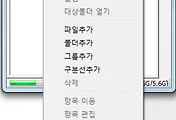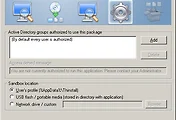VMware 6.5.2 버전입니다. 토렌토 파일이구요.
(토렌토 사용법을 모르시는 분은 http://dakuo.tistory.com/entry/토렌토torrent-사용하기)
VMware :
가상으로 컴퓨터를 만들어주는 툴입니다.
어떤 악성 프로그램을 실험하거나 여러 운영체제에서 테스트를 해야할 때 레지스트리 같은 것을 건드릴때 등 아주 유용하게 쓸수 있습니다. 오류가 발생해도 VM 이미지를 지우면 그만이니까요.
VM 메뉴 소개 :

먼저 조작할 버추얼머신을 활성화시켜놓고
정지버튼은 버추얼 머신을 끄는 기능입니다.
(전원을 차단하는거랑 똑같습니다)
재생버턴은 버주얼 머신을 키는 기능입니다.
(전원을 킵니다)
그다음 버튼은 버추얼 머신을 리스타트 시키는 기능입니다.
(그외에는 별 중요한 기능이 아니므로 설명을 생력하겠습니다. 다만 Help 아래에 있는 있는건 풀스크린 버튼입니다)

위에 그림들을 클릭하시면 각각의 Setting or Connect 를 하실수 있습니다.
(USB는 버추얼 머신과 자기의 컴퓨터간의 공유가 안됩니다. 즉 버추얼 머신과 연결하면 자기 컴퓨터와는 연결이 해제되고 버추얼 머신에서 해제하면 자기컴퓨터와 연결되는 식입니다)

저기서 Power On & Off, Supend, Reset, Pause 등은 단축아이콘으로 쓰기에 별로 이메뉴로 쓸일은 없고요
이메뉴에서 주로 쓰는건 Install VMware Tools, Delete from Disk와 Settings 정도가 되겠네요.
VM 이미지(버추얼 머신) 만들기 :
VMware 을 설치한 후에 VMware Workstation 을 실행한다.
File -> New -> Virtual Machine
그러면 창이 하나 뜨는데
Typcial -> I will install the operating system later. -> 설치할 운영체제를 선택 ->
버추얼 머신(Virtual Machine)의 이름과 저장 경로 지정 -> 하드디스크 용량 할당
여기까지 하시면 기본 VM 이미지가 생성됩니다.

다음에 CD/DVD 를 더블클릭하셔서 설치할 ISO 파일을 넣고 부팅을 하시고 설치를 하시면
컴퓨터 속의 또 하나의 컴퓨터가 생겼습니다 ㅎ
마지막으로 작업의 편리함을 위해 VMware Tool 을 설치합시다.
VMware Tools 을 설치하게 되면
가장 큰장점이 클립보드를 공유하게 되어 VM 안과 밖으로 복사 붙여넣기 등이 가능합니다.
또 풀스크린을 했을때 모니터의 해상도에 맞게 변경하여 꽉찬화면으로 보여줍니다.
(이외에도 더 있지만 가장 눈에 띄는건 이것...)
먼저 VMware tool 을 설치하고자 하는 버추얼 머신을 부팅시킨후에
메뉴에 VM -> Install VMware Tools
계속 진행하시면 설치가 완료됩니다.
그리고 VM 의 세팅은
메뉴에 VM -> Settings 에서 하시면 됩니다.
(여기서 하드디스크를 더 추가시킬 수있고 USB가 연결됬을때의 행동이라던지 여러가지 수정가능합니다)
'Tool' 카테고리의 다른 글
| 인스톨(Install) 파일 만들기(NSIS 이용) (6) | 2010.02.07 |
|---|---|
| USBPro를 이용한 USB 인터페이스 구축 (0) | 2010.02.05 |
| 토렌토(torrent) 사용하기. (1) | 2010.02.05 |
| Portable S/W 제작 (1) | 2010.02.05 |
| 헥스에디터(Hex-Editors) (2) | 2010.01.03 |
 77115CCD0398EEE2A46E0A319847697B89881E54.torrent
77115CCD0398EEE2A46E0A319847697B89881E54.torrent